
עצה: הסרטון לא בשפה שלך? נסה לבחור כתוביות סמויות 
שווה לנסות!
כאשר ברצונך שהטקסט י בולט באמת בעמוד, השתמש ב- WordArt כדי להוסיף מיתאר, הצללה ואפקטים אחרים למילים שלך.
הוספת WordArt
-
בחר הוסף > WordArt ובחר את האפשרות הרצויה.
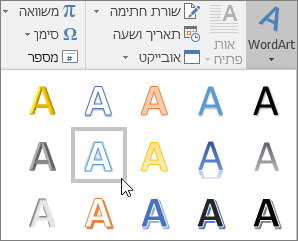
-
הזן את הטקסט.
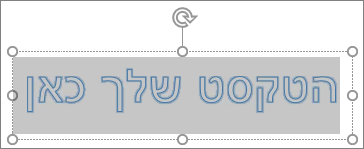
המרת טקסט קיים ל- WordArt
-
בחר את הטקסט.
-
בחר WordArt ובחר את האפשרות הרצויה.
התאמה אישית של WordArt
-
בחר את ה- WordArt.
-
בחר מילוי טקסט ובחר אפשרות.
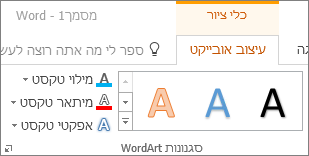
-
בחר מיתאר טקסט ובחר אפשרות.
הוספת אפקטי טקסט
-
בחר את ה- WordArt.
-
בחר אפקטי טקסט ובחר אפשרות:
-
צל
-
השתקפות
-
זוהר
-
מסגרת משופעת
-
סיבוב תלת-ממדי
-
המרה
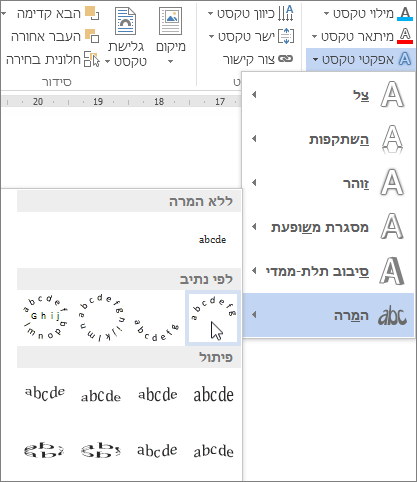
-
סיבוב ה- WordArt
-
בחר את ה- WordArt.
-
בחר את נקודת האחיזה לסיבוב וגרור אותה כדי לסובב את הטקסט.










